Ātruma lapas vārdu

- 994
- 123
- Irvin Toy
Parastā teksta kopēšana Microsoft Office produktos ir ļoti viegli. Bet, ja ir daži stili, marķējumi, attēli vai multimedija - tie, iespējams, netiks saglabāti. Un jums viss atkal jāiestata. Un tas ir grūti un ilgi. Labāk izlasiet, kā kopēt lapu vārdu. Jūs varat ātri pārsūtīt visu saturu uz dokumentu. Un jūs vairs nemainīsit marķējumu un izlemsit, kur rakstīt taukus un kur - slīpraksts.

Informāciju var ievietot Word dokumentā dažādos veidos
Teksta atlase
Pirms lapas kopēšanas vārdos, ir vērts to izcelt. Bet kā aptvert lielu sešdesmit lapu rakstu? Galu galā, lai to izdarītu ar kursoru, ir neērti. Vai arī jums jāatzīmē rindkopa, līnija, vārds?
Lūk, ko darīt, lai izceltu:
- Noteikts patvaļīgs fragments. Izspiediet maiņu un pārvietojiet vārdu kursors ar bultiņām.
- Viss dokuments. Taustiņu Ctrl+A kombinācija ir piemērota.
- Līnija. Nedaudz novietojiet peli pa kreisi no vietas, kurā tiek novietotas rindkopas, un noklikšķiniet.
- Lappuse. Atveriet rediģēšanu - atrodiet - dodieties un numura vietā Ievadiet komandu "\ lapa" (bez pēdiņām)
- Piedāvāt. Noklikšķiniet uz tā ar saspiestu CTRL atslēgu.
- Vārdot. Divkāršs noklikšķiniet uz uzraksta.
- Paragrāfs. Trīskāršs noklikšķiniet uz fragmenta.
Kopēt un ievietot
Parametru formatēšana ir jāpārskaita kopā ar uzrakstiem. Bet dažreiz tas ir jāpaziņo papildus. Lūk, kā kopēt vārdos:
- Atlasiet tekstu.
- Noklikšķiniet uz Ctrl+C, lai to pievienotu apmaiņas buferim.
- Noklikšķiniet uz Ctrl+V ("Ievietot").
- Ikona planētas mapes veidā parādīsies zem fragmenta. Noklikšķiniet uz tā, lai konfigurētu, kā skatīsies simboli.
Lasiet vairāk par katru opciju šajā izvēlnē:
- Sākotnējā formatēšana. Ļauj ievietot uzrakstu formā, kādā tas bija sākotnēji.
- Tikai teksts. Stili un zīmēšana nav pieļaujami.
- Galīgā fragmenta formatēšana. Tiek aktivizēti faila iestatījumi, kurā jums jākopē lapa. Ja "galvenā" stila avots nosaka kalibri fontu ar dubultu intervālu, un galīgajā dokumentā - Times New Roman bez intervāla, galīgie iestatījumi tiks piemēroti uzrakstam.
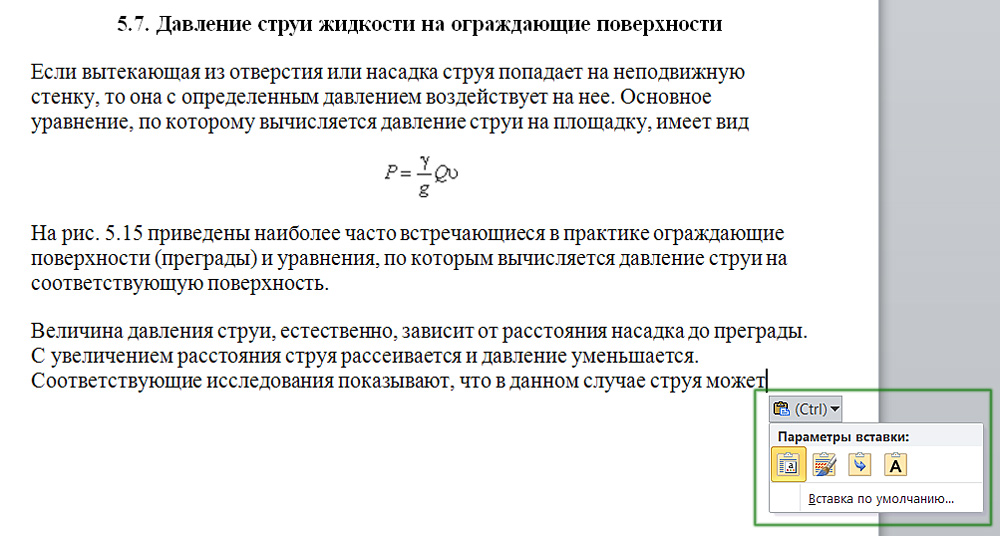
Ikona atver papildu konteksta izvēlni
Šīs funkcijas var aktivizēt atšķirīgi. Lūk, kā caur izvēlni ievietot kopētu tekstu vārdā.
Ja jums ir Office 2007:
- Atrodiet punktu "Home" Panel "Boofer of the Exchange". Viņa ir kreisajā pusē. Ir nepieciešamās funkcijas.
- Lai pārsūtītu stilus, marķēšanas un fonta iestatījumus, izmantojiet "formātu uz modeļa".
- Pēc noklikšķināšanas uz pogu "Kopēt" kļūs aktīva. Zem tā noklikšķiniet uz melnas bultiņas un atlasiet vienumu "Special".
- Tiks atvērts logs ar gala formatēšanas veidiem. Opcijas "figūra" un "Windows" metafilā var pārvērst uzrakstu par grafisku objektu.
Lai saglabātu kopēto tekstu Word 2010, dodieties uz konteksta izvēlni.
- Noklikšķiniet uz pogas Labais pele.
- Saskaņā ar ieliktņa parametriem ir trīs ikonas. Jūs varat tos iestatīt kopā ar viņiem, kādā formā kopēt fragmentu. Viņi nebūs aktīvi, ja buferī nav nekā.
Kopēt no Excel uz vārdu
Excel saturs, ja tas tiek tieši pārsūtīts uz vārdu, netiks parādīts kā tabula. Lai to nekavējoties pievienotu ar tīklu, dariet to šādi:
- Iezīmējiet pareizo, kopiju.
- Ctrl+c.
- Atveriet galīgo dokumentu.
- Ja jums ir Office 2007, noklikšķiniet uz bultiņas zem bloka “Ievietot” (ir izvēlnē “Main” paneļa kreisajā pusē), dodieties uz “Special” un atlasiet “Microsoft Office Excel” lapu. Simboli parādīsies ar tabulu.
- Word 2010 noklikšķiniet uz peles labās pogas un sarakstā Drop -down atrodiet lauku “Ievietojiet parametrus”. Būs ikonas, kas apzīmē formatēšanas iestatījumus. Ar vienu gadu aizdevumu viņiem, lai parādītu, kā teksts galu galā izskatīsies. Jums ir nepieciešama opcija "Izmantojiet galīgā fragmenta stilus".
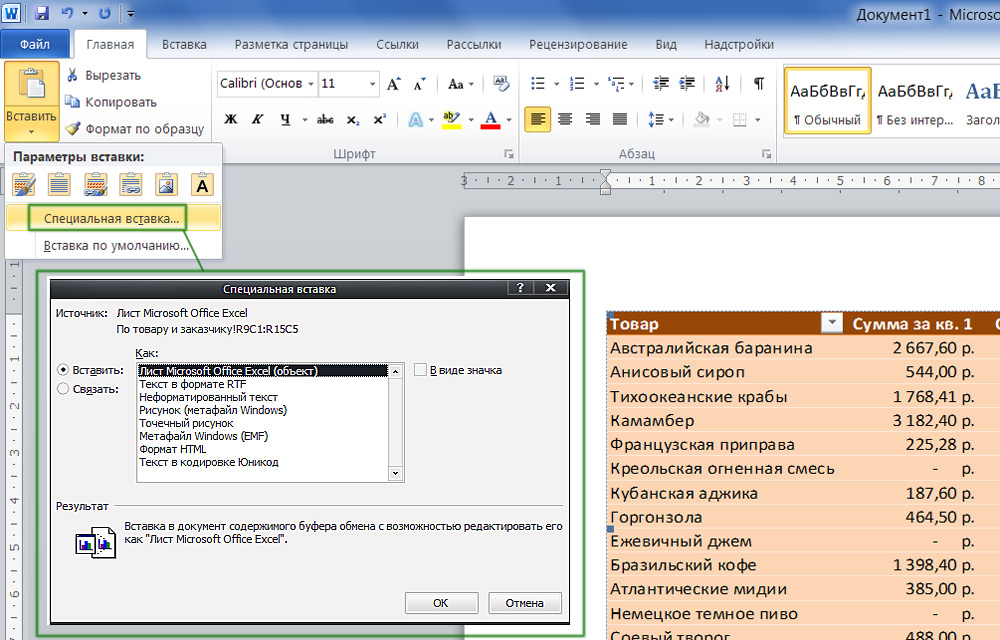
Datu prezentācijas struktūras saglabāšanai tiek izmantots īpašs ieliktnis
2010. gadā birojam ir vēl viena iespēja:
- Excel vietnē atlasiet šūnas un noklikšķiniet uz Ctrl+C
- Pievienojiet režģi vārdam. Lai to izdarītu, atveriet izvēlni "Tabulā" un atlasiet "Draw".
- Noklikšķiniet uz tā ar labo peles pogu un parametru blokā “Inserte”, lai apvienotu tabulā. Simboli aizpildīs tīklu un parādīs tāpat kā Excel.
Interneta lapas kopēšana vārdā
Ja jūs saglabājat informāciju no vietnes vārdā, to var apskatīt autonomā režīmā. Bet jūs nevarat pārsūtīt visu saturu. Galu galā ir ne tikai teksts, bet arī attēli, multimedija, fons un pat animācija. Diemžēl biroja produktu potenciāls ir ierobežots, un katrs elements nedarbosies. Bet svarīgus datus var pārsūtīt. Lai kopētu lapu no tīkla, rīkojieties šādi:
- Noklikšķiniet uz bezmaksas vietnes zonas (kur nav attēlu, saites un animācijas) ar pogu Pareizā pele.
- "Izvēlēties visus".
- Konteksta izvēlnē noklikšķiniet uz Ctrl+C vai "Kopēt".
- Atveriet galīgo dokumentu.
- Ctrl+v vai "ievietot"
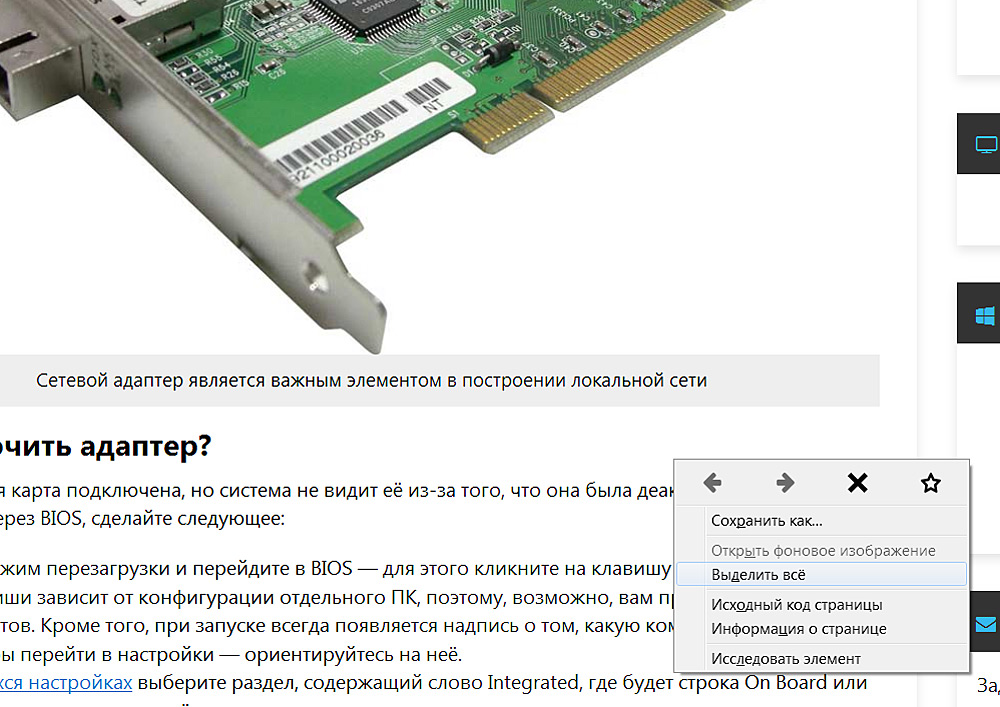
Firefox piemērā mēs kopējam informāciju no tīmekļa lapas
Tātad jūs varat saglabāt vietnes galveno daļu: rasējumi, saites, navigācija. Daži no elementiem nedarbosies (piemēram, ievades formas). Bet ne tikai svarīgi dati tiks atlikti, bet arī reklāmu, reklāmkarogi. Lai kopētu tikai uzrakstus, attiecīgajā ikonā noklikšķiniet uz peles labās pogas un laukā "Stavka" parametri.
Ja vēlaties nekavējoties pārsūtīt visu lapu ar fonu, zibspuldzes animāciju, cepuri un funkcionalitāti, izveidojiet HTML failu, izmantojot pārlūka iestatījumus.
- Noklikšķiniet uz jebkuras brīvas vietnes vietas ar pogu Pareizā pele.
- "Saglabāt kā".
- Iestatiet faila ceļu un nosaukumu. Grafika un multimedija atradīsies tajā pašā vietā kā dokuments. Piemēram, ja datorā saglabājat lapu ar nosaukumu “Nastroyvse”, tā aizpildīšana tiks pievienota mapei "Nastroyvse". Bet viss tiek parādīts tāpat kā pārlūkprogrammā.
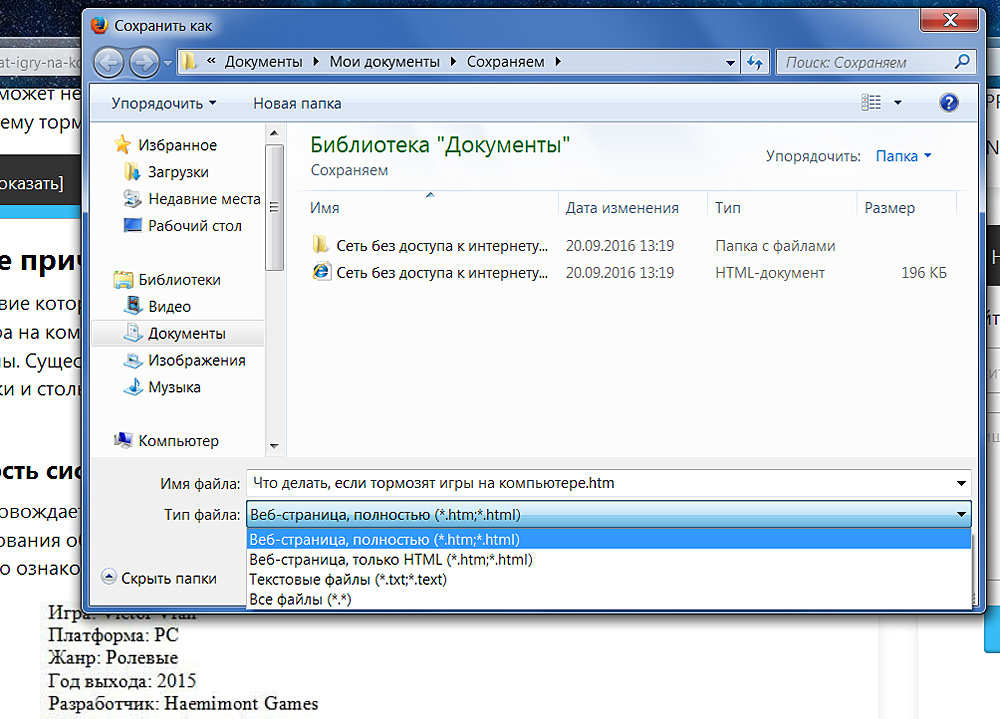
Mēs iesakām izvēlēties pilnu lapu saglabāšanu
Datus ir viegli nokopēt vārdā. Tas ir pietiekami, lai atcerētos atslēgu kombināciju. Bet šeit ir nianses. Galu galā ir jāiztur ne tikai teksts, bet arī formatēt.
Un kas, jūsuprāt, ir ērtāks: taustiņu kombinācija vai konteksta izvēlne?
- « Vizuālo grāmatzīmju pievienošana dažādās pārlūkprogrammās
- Noteikumi par barošanas avota vienības vai klēpjdatora izjaukšanu »

